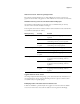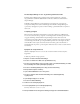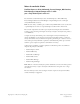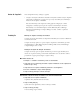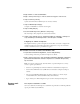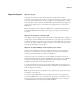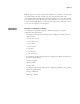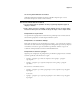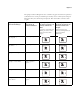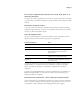User guide
Página 65
4 Digite “admin” e a senha do administrador.
5 Digite o endereço IP do Fiery ou o nome do servidor do Fiery para o nome do host.
6 Clique em Connect (Conectar).
A janela Server Information (Informações do servidor) é exibida.
7 Clique em Download (Descarregar).
O arquivo 1-12UVFX.exe é extraído e descarregado.
8 Clique em Next (Avançar).
9 Selecione Restart Fiery Service (Reiniciar o serviço Fiery).
Não interrompa o Fiery enquanto ele estiver sendo reiniciado.
10 Quando o Fiery exibir Idle (Ocioso), imprima uma página de configuração e verifique se a
seção de atualizações de informações inclui o nome do arquivo: 1-12UVFX.
Configuração do caminho de impressão
Para imprimir no Fiery a partir de um aplicativo do FreeFlow, é necessário configurar um
caminho de impressão, selecionando um modelo de impressora e o tipo de controlador/
servidor, conforme descrito no procedimento a seguir.
PARA CONFIGURAR UM APLICATIVO DO FREEFLOW PARA IMPRIMIR NO FIERY
1 No aplicativo FreeFlow Printer Registration, selecione Add (Adicionar).
A caixa de diálogo Assistente para adicionar impressora é exibida.
2 Digite o endereço IP do Fiery e clique em Identify Configuration (Identificar configuração)
para detectar automaticamente o Modelo de impressora e o Controlador da impressora/
Tipo de servidor.
NOTA: Se a rede não puder detectar automaticamente a copiadora/impressora e o Fiery,
execute o seguinte procedimento:
• Selecione a copiadora/impressora Xerox 4112/4127 na lista Modelo de impressora.
• Selecione Xerox EX Print Server 2.5 IPP na lista Controlador da impressora/Tipo de
servidor.
• Nas opções Job Handling (Manipulação de tarefas), verifique se a caixa de seleção
“Convert PDF to PS” (Converter PDF em PS) está desmarcada.
• Siga as instruções no Printer Registration para concluir a instalação da impressora.
Recursos mais
recentes
Novo suporte a acabamento e a mídia
Os novos acabamentos incluem suporte a acabamento de perfuradora e lombada quadrada e
suporte para mídia revestida brilhante.